手机连接adb(手机连接adb设备显示连接认证失败)
- 资讯
- 2025-04-26
- 51
关于《手机连接ADB》的文章
一、引言
ADB(Android Debug Bridge)是Android系统的一个重要工具,它允许开发者通过电脑对设备进行调试和操作。本文将介绍如何连接手机到ADB,帮助读者更好地进行Android设备的开发和调试。
二、准备工作
在开始之前,请确保您已经具备以下条件:
- 一台Android设备;
- 一条USB数据线;
- 已经安装了ADB工具,可以在电脑上安装Android SDK或单独安装ADB工具。
三、连接步骤
- 使用USB数据线将Android设备与电脑连接起来;
- 在设备上启用开发者选项和USB调试。不同设备的操作步骤可能略有不同,通常可以在“设置”->“关于手机”中找到相关选项;
- 打开电脑上的命令行终端(Windows上为CMD或PowerShell,Mac和Linux上为Terminal);
- 输入“adb devices”命令,按下回车键。如果连接成功,将显示已连接设备的列表。如果没有显示您的设备,请尝试更换USB端口或重新连接设备。
四、常见问题和解决方法
- 问题:无法识别设备。
解决方法:尝试更换USB端口或数据线,确保设备已正确连接到电脑。 - 问题:ADB命令无法执行。
解决方法:检查ADB工具是否已正确安装,并尝试重新连接设备。
五、操作指南
连接成功后,您可以使用ADB进行各种操作,例如安装应用、卸载应用、查看日志等。以下是一些常用命令:
- 安装应用:
adb install -r <path_to_apk>; - 卸载应用:
adb uninstall <package_name>; - 重启设备:
adb reboot; - 查看日志:
adb logcat。
六、总结
本文介绍了如何连接手机到ADB,并提供了常见问题的解决方法。通过ADB,您可以方便地对Android设备进行开发和调试。希望本文对您有所帮助。如有更多问题,欢迎查阅相关文档和资料。
本网信息来自于互联网,目的在于传递更多信息,并不代表本网赞同其观点。其原创性以及文中陈述文字和内容未经本站证实,对本文以及其中全部或者部分内容、文字的真实性、完整性、及时性本站不作任何保证或承诺,并请自行核实相关内容。本站不承担此类作品侵权行为的直接责任及连带责任。如若本网有任何内容侵犯您的权益,请及时联系我们,本站将会在24小时内处理完毕,E-mail:975644476@qq.com
本文链接:http://www.gawce.com/tnews/8570.html